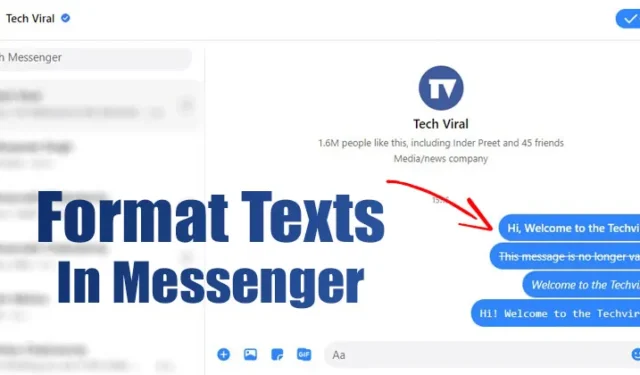
Simile a WhatsApp, Facebook Messenger offre varie opzioni di formattazione del testo. Se utilizzi attivamente Messenger per comunicare, probabilmente hai notato che i tuoi amici utilizzano font eleganti nei loro messaggi. Sei curioso di sapere come ci riescono?
Facebook Messenger consente agli utenti di inviare messaggi con formattazione di testo Corsivo, Grassetto e Monospaziato. Inoltre, puoi condividere un blocco di codice nei messaggi. Per imparare a formattare il testo in Messenger, segui questa guida. Ecco come formattare il testo in Messenger.
Invia messaggi di testo in grassetto, corsivo o monospaziato in Messenger
Importante: la formattazione del testo è disponibile nell’app Messenger, ma questi effetti saranno visibili solo nella versione web; l’app mobile non visualizza gli effetti di testo.
Come rendere il testo in grassetto in Messenger
Per creare un testo in grassetto in Messenger, basta digitare un asterisco (*) prima e dopo il testo .

Utilizzare la funzionalità di formattazione del testo in grassetto può migliorare la visibilità delle parole importanti. Una volta inseriti gli asterischi all’inizio e alla fine del testo, Messenger lo formatterà automaticamente in grassetto.

Come barrare il messaggio
Come WhatsApp, Messenger consente di inviare messaggi barrati, che indicano le correzioni all’interno di una frase.

Puoi applicare la formattazione Barrato per mostrare che un certo testo non è più valido. Per applicare una barrata in Messenger, digita una tilde (~) su entrambi i lati del testo .

Ad esempio, ~Questo messaggio non è più valido~
Come inviare testo in corsivo in Messenger
Per enfatizzare nomi o frasi specifici, è consigliabile utilizzare la formattazione corsiva.

Per mettere in corsivo il testo in Messenger, racchiudere il testo tra caratteri di sottolineatura (_) prima di premere il pulsante Invia. Ad esempio, _Benvenuti su Techviral_

Come rendere monospaziato il testo in Messenger
Monospace è un font in cui ogni lettera e carattere occupa lo stesso spazio orizzontalmente. Utilizzare la formattazione Monospace può migliorare la leggibilità del testo.
Per formattare il testo in Monospace, digitare un accento inverso (`) prima e dopo il testo .

Ad esempio: `Ciao! Benvenuto su Techviral`

Come inviare un blocco di codice in Messenger
È interessante notare che Messenger consente anche di inviare blocchi di codice. Per condividere un blocco di codice, è necessario racchiudere il codice tra tre apici inversi (“`)

Per esempio:
```
#include <stdio.h>
int principale() {
// printf() visualizza la stringa all’interno delle virgolette
printf(“Ciao, benvenuto su Techviral”);
restituisci 0;
}
“`

Come scrivere in grassetto e corsivo nei post di Facebook?
Per creare un post di Facebook con testo evidenziato, puoi rendere il testo in grassetto o corsivo.
Il modo più semplice per formattare il testo nei post di Facebook è usare gli strumenti di generazione del testo. Di seguito è riportato un metodo semplice per creare testo in grassetto nei post di Facebook.
1. Per prima cosa, digita il tuo post. Una volta terminato, copia il testo .

2. Successivamente, visita questa pagina web e incolla il testo copiato.

3. Vedrai varie opzioni di font sul lato destro. Copia semplicemente il font desiderato per il tuo post di Facebook.

4. Infine, incolla il font elegante nella casella dello stato di Facebook e condividi il post .

Ecco fatto! Hai imparato a scrivere testo in grassetto e corsivo nei post di Facebook. Puoi anche esplorare altri generatori di testo in grassetto per testo elegante per i tuoi contenuti di Facebook.
Come formattare il testo in Messenger per Android: grassetto, corsivo e altro
Al momento, l’app Messenger per Android non supporta le funzionalità di formattazione del testo. Ciò significa che la formattazione del testo è visibile solo su un desktop e non sarà visibile nell’app Messenger su dispositivi mobili.
Quindi, se vuoi formattare il testo in Messenger su Android, ecco cosa puoi fare:
1. Apri il browser web del tuo dispositivo mobile.
2. Quindi, vai al sito web CapitalizeMyTitle .
3. Scegli l’opzione di formattazione del testo preferita, ad esempio Grassetto .
4. Inserisci il testo che desideri formattare.

5. Copia il testo in uscita e vai all’app Messenger.

6. Incolla il testo copiato e invialo. Il testo formattato in grassetto verrà inviato.

7. Puoi anche selezionare altre opzioni di formattazione come Corsivo, Fumetti, Capovolto e altro ancora dallo stesso sito web.
Questi metodi sono efficaci per formattare il testo in Messenger. Inoltre, opzioni di formattazione del testo simili sono disponibili in WhatsApp e Youtube consente anche commenti in grassetto, corsivo o barrato . Se hai bisogno di ulteriore assistenza per formattare i tuoi messaggi di testo in Facebook Messenger, non esitare a chiedere.




Lascia un commento